7-Zip Testbericht
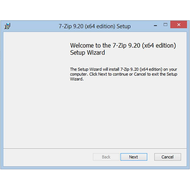
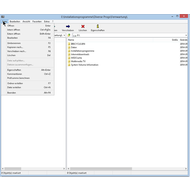
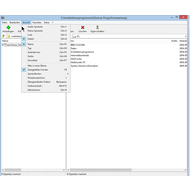
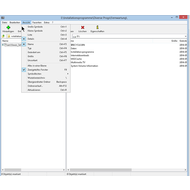
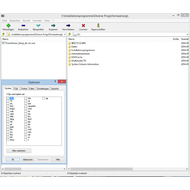
Auf yopi.de gelistet seit 02/2014
- Installation:
- Benutzerfreundlichkeit:
- Updatemöglichkeit:
- Schnelligkeit:
- Übersichtlichkeit:
- Funktionsvielfalt:
Erfahrungsbericht von hochsauerlaender
Zip, zap, zip-zerap. Einpacken und Auspacken.
Pro:
SIehe Bericht
Kontra:
Siehe Bericht
Empfehlung:
Ja
Auch in den Zeiten schneller Internetleitungen und riesig großen Speichermedien, die auf kleinstem Raume Platz finden, gibt es immer noch Bereiche, in denen man sich wünscht, die Daten so richtig schön klein zusammenzudrücken und zu komprimieren.
Auf der anderen Seite müssen diese natürlich wieder auf normale Größe zurückverwandelt werden.
Hierfür gab und gibt es diverse Packer Programme, die alle mehr oder weniger gut sind.
Unterschieden wird hier zwischen Share- und Freeware.
Die bekanntesten dürften wohl u. a. WinZip und auch WinRar darstellen.
Eine verdammt gute Alternative, die zudem auch noch kostenfrei ist, stellt das Progrämmchen 7-Zip dar. Und darum geht es in diesem Bericht auch.
Gliederung
1. Wie kam ich dazu …
2. Wo bekommt man …
3. Beschreibung / Beachtenswertes / Wissenswertes …
4. Nutzung und Erfahrungen.
5. Fazit …
1. Wie kam ich dazu …
Zu den Pack- und Entpackprogrammen, üblicherweise Packer genannt, bin ich vor vielen, vielen Jahren bereits gekommen. Damals war noch DOS (MS DOS, DR DOS usw.) in aller Munde. Und Speicher war entsprechend wertvoll und rar.
Damals tummelten sich noch diverse Packer im Web, darunter auch einige Exoten, die heute m. W. gar nicht mehr eingesetzt werden.
Tja, da ich einerseits leider kein Dagobert Duck bin und andererseits auch irgendwie schottisches, oder schwäbisches Blut besitze, war ich natürlich auf der Suche nach Freeware Alternativen zu Winzip, WinRar und Co.
Dabei stieß ich dann auch auf 7-Zip und war sofort begeistert.
2. Wo bekommt man …
Die Freeware ist aus dem Web herunterladbar. Normaler weise gibt es das Tool eigentlich überall, wie z. B. bei Chip.de, Heise.de usw. Et steht natürlich auch auf den Herstellerseiten selbst in den verschiedenen Ausführungen (32 Bit, 64 Bit) zur Verfügung.
Die deutsche Seite lautet: www.7-zip.de. Die aktuellste Version, die allerdings bereits aus Ende 2010 stammt, hat die Nummer 9.20. Frühe Alpha und Betaversionen können allerdings auch dort heruntergeladen werden. Dies dürfte aber eher für Programmierer, Entwickler und dergleichen mehr interessant sein.
Der Endverbraucher will ja schließlich eine fertige Version, mit der er arbeiten kann.
3. Beschreibung / Beachtenswertes / Wissenswertes …
a) Beschreibung
7-Zip ist ein freies Datenkompressionsprogramm, das eine verdammt hohe Kompressionsrate aufweist. Es unterstützt die gängigsten Pack- und Entpackformate, wobei die Entpackformate eindeutig dominieren.
Wie bereits erwähnt, wird es als sog. 32 Bit und 64 Bitanwendung angeboten. In beiden Versionen ist es lediglich ca. 1,3 MB groß. Die 32 Bitversionen werden als sog. Exe File, die 64 Bitversion als sog. MSI-Datei angeboten. In beiden Fällen startet die Installation automatisch.
b) Beachtenswertes
Natürlich kann das Programm nicht nur Packen bzw. Entpacken. Es werden auch einige weitere Highlights angeboten.
Es bietet nämlich auch eine verdammt starke Datenverschlüsselung (AES-256). Selbstentpackende Archive sind auch hier selbstverständlich. Dank des Einbindens in das sog. Kontextmenü kann man es auch aus dem Windows Explorer heraus sehr leicht steuern. Die Ansicht und der Aufbau der Oberfläche lässt sich einem Dateimanager vergleichen.
Und natürlich lässt es sich in gewissen Rahmen den eigenen Wünschen entsprechend angleichen. Im Menüpunkt Extras (Optionen) können diverse Einstellungen vorgenommen werden. Natürlich lässt sich auch die Sprache passend voreinstellen.
c) Funktion
Das Funktionsprinzip ist denkbar einfach. Entweder man arbeitet mit der Benutzeroberfläche des Programms oder im Windows Explorer mit Hilfe des sog. Kontextmenüs.
Beide Versionen sind grundsätzlich selbsterklärend.
Die Datei bzw. die Dateien werden einfach markiert (mit gedrückter linker Maustaste werden einzelne Dateien markiert. Mit gedrückter linker Großschreibtaste wird ein gesamter Dateibereich markiert).
Ist die Auswahl nun vollständig, kann entweder über das grüne Pluszeichen in der Symbolleiste oder aber auch im Menü „Datei“ der Aufruf zum Archivieren / Packen erfolgen.
Im nun erscheinenden Fenster werden der Name des Archivs und die weiteren Parameter eingestellt.
Hier findet man u.a.:
- Archiv
= Eingabe des Archivnamens bzw. der gepackten (Datei(en)). Voreingestellt ist der Originalname.
- Archivformat
= Hier können verschiedene Archivformate ausgewählt werden. Damit lässt sich gewährleisten, dass auch Nutzer anderer Packprogramme, das Archiv wieder entpacken können. Es stehen zur Verfügung:
* 7z - dies ist das eigene Archivformat von 7-ZIP
* bzip2 - ebenfalls ein frei verfügbares Komprimierungsprogramm
* gzip - ebenfalls ein frei verfügbares Komprimierungsprogramm, das zudem Plattformübergreifend ist.
* tar - ebenfalls ein frei verfügbares Komprimierungsprogramm, das speziell bei den Nichtwindowsusern bekannt sein dürfte. Es wurde / wird vornehmlich bei den sog. Bandsicherungen verwendet.
* wim - hierbei handelt es sich um eine Imagedatei, das von Microsoft genutzt wird (Windows Imaging Archiv Format). Eigentlich ein sog. Kontainerformat wie z. B. AVIs bei Multimediadaten.
* xz - siehe oben
* zip - dürfte sicher eigentlich jeder kennen. Das bekannte WinZip.
- Kompressionsstärke
= Hier wird die Art der Kompression eingestellt. Es stehen zur Verfügung: Schnellste, Normal, Maximum, Ultra. Die Vor- und Nachteile ergeben sich bereits aus der Namenswahl. Als Faustformel gilt: je höher die Rate der Kompression, desto kleiner die Datei und desto länger die Dauer des Zusammendrückens des Archivs.
- Kompressionsverfahren
= Hier kann das Kompressionsverfahren und die Stärke mit Hilfe der verfügbaren Verfahren noch weiter eingestellt werden. Es stehen hier zur Verfügung: Deflate, Deflate 64, BZip2, LZMA, PPMd. Ohne weiter ins Detail zu gehen; hier wird der mögliche Code der Kompression eingestellt.
- Wörterbuchgröße
- Wortgröße
Ebenfalls wird der Speicherbedarf beim Packen und auch beim Entpacken angezeigt.
Wichtig und interessant ist allerdings die Möglichkeit, eine große Datei bzw. ein großes Archiv auf Teildateien zu verteilen. Hier findet man wieder eine sehr bekannte Art der Aufteilung, nämlich u.a. CD mit 650 MB Speicher, CD mit 700 MB Speicher, DVD mit 4,5 GB Speicher (4.480 MB) und auch noch das 3,5 Zoll Diskettenformat von 1,44 MB.
- Parameter
Hier lassen sich einige weitere Packparameter angegeben. Der eine oder andere User kennt diese Möglichkeiten sicher noch aus der guten, alten DOS - Zeit. Dort wurde ja auch mit diversen Parametern gearbeitet (z. B. den Ort des Entpackens, Überschreiben Ja oder Nein, Ansicht beim Entpacken (Listenformen) und, und, und.
- Art der Aktualisierung
Hier lassen sich weitere Arten einstellen. Interessant ist hier insbesondere die Option, ein selbstextrahierendes Archiv zu erstellen. Nicht jeder hat einen Packer, insbesondere nicht den eingesetzten. Durch Aktivierung kann hier auch jemand ohne Packer die Daten wieder extrahieren und weiter nutzen.
- Verschlüsselung
Hier lässt sich zur Sicherheit ein Passwort eingeben. Vor dem Öffnen der Archivdatei muss erst dieses korrekte Passwort eingegeben werden.
Daneben werden noch verschiedene Arten des Verschlüsselungsverfahrens und die Verschlüsselung des Dateinamens angeboten.
Doch was interessiert die gesamte Theorie wenn man mit harten Fakten aufwarten kann.
Nehmen wir eine sog. VOB-Datei mit 1.048 MB Größe. Es handelt sich hierbei um eine DVD-Teildatei, die jetzt mit 7-Zip und der schnellsten sowie der stärksten Kompression gepackt wird.
Die Tests erfolgten im laufenden Betrieb meines Hauptrechners (natürlich sind bei der Geschwindigkeit auch andere Faktoren entscheidend, so dass sich teilweise erhebliche Differenzen ergeben könnten)
** VOB-Datei **
Teil DVD-Datei mit 1.048 MB
Schnellstes Packen
Dauer 2 Minuten, 45 Sekunden. Kompression von 1.048.574 KB auf 1.005.200 KB, also um 5 %
Stärkstes Packen
Dauer 7 Minuten, 15 Sekunden. Kompression von 1.048.574 KB auf 990.662 KB, also um 6 %
** Grafik-Datei im BMP-Format **
(24 BIT Bitmap mit einer Größe von 1.198 KB)
Schnellstes Packen
Dauer 0 Minuten, 1 Sekunde. Kompression von 1.198 KB auf 691 KB, also um 43 %
Stärkstes Packen
Dauer 0 Minuten, 1 Sekunde. Kompression von 1.198 KB auf 691 KB, also um 43 %
** Ordner mit 14 Daten (MS Word- und MS Excel Daten, sowie PDF-Dateien **
Schnellstes Packen
Dauer 0 Minuten, 1 Sekunde. Kompression von 1,45 MB auf 1,285 MB, also um 12 %
Stärkstes Packen
Dauer 0 Minuten, 1 Sekunde. Kompression von 1,45 MB auf 1,207 MB, also um 17 %
Doch die große Stärke dieses Programms liegt in meinen Augen darin, dass es wohl so ziemlich alle gängigen Packformate wieder ordnungsgemäß öffnen kann. Schaut man sich einmal die Liste an, so wird man wissen was ich meine (ARJ, CAB, ISO, LHA, LZH, RAR, SWM, TAR, VHD, WIM, XAR, ZIP). Ich habe hier bewusst nur eine Auswahl getroffen. Hierbei handelt es sich um die Formate, mit denen ich auch schon früher einmal gerne gearbeitet habe.
4. Nutzung und Erfahrungen …
Es stellt sich natürlich die Frage, wofür braucht man heutzutage überhaupt noch einen Packer?
Die Datenübertragungsgeschwindigkeiten sind ja mittlerweile derartig groß, dass man auf gepackte Daten verzichten kann.
Fast alle Daten sind sowieso selbstextrahierend.
Der Speicher ist eigentlich günstig wie nie.
Selbst auf die Speichersticks kann man heute gleich mehrere DVD-Filme aufspielen.
Auf diese und andere Fragen kann ich nur antworten: grundsätzlich ist das Alles korrekt und zutreffend.
Wenn man aber selbst einmal eine größere Datei oder halt ebene einen Ordner einerseits versenden will und andererseits auch sichern möchte, dann kommt man einem Packer eigentlich nicht vorbei.
Große Dateimengen lassen sich ja teilen und so in mehreren Stücken versenden. Dies ist ja die schnellste Möglichkeit der Datenübertragung.
Tja, und sichern kann man durch die Verschlüsselung und den Passwortschutz.
Daneben gibt es den speziellen Service der automatischen Extraktion und des Ausführens. Dies ist besonders dann interessant, wenn man lediglich den sog. Standarduser helfen will.
Ich selbst nutze dieses Programm genau für diese Zwecke, wenn es einmal darum geht, größere Datenmengen hin- und herzuschaufeln und bin immer wieder begeistert von der Vielfalt und dem Möglichkeiten, die es bietet.
5. Fazit …
… dürfte in diesem Falle ziemlich klar und eindeutig sein. Wer eine Freeware Alternative zu den kostenpflichtigen Packern haben will. Wer eine aufgeräumte Oberfläche ohne großartigen Einstellungen benötigt und trotzdem entsprechende Ergebnisse sehen möchte. Wer ein kleines, schlankes Toll sucht, der ist mit 7-Zip in meinen Augen völlig richtig bedient.
Für mich bietet es alles Notwendige und daher gibt es von mir auch alle verfügbaren Sterne und Punkte.
So, zum Schluss, wie immer ...
Wenn Sie nun hier angelangt sind (nach dem vielen Lesen, oder nur Scrollen wünsche ich Ihnen ein angenehmes Lesen meines Berichts über das Kompressionsprogramm 7-ZIP gehabt zu haben.
Ich hoffe wieder einmal, es war nicht allzu langweilig. Mir wünsche ich viele Kommentare und natürlich möglichst viele positive Bewertungen. (Aber nur dann, wenn Ihnen der Bericht wirklich gefallen hat. Frei nach dem Motto: Der Bericht hat Ihnen gefallen, dann sagen Sie es weiter. Der Bericht hat Ihnen nicht gefallen, dann sagen Sie es mir!).
In diesem Sinne; bis zum nächsten Bericht, man liest sich.
Ich weiß natürlich, dass der Eine oder Andere noch weitere Fragen haben könnte. Leute alles Mögliche lässt sich wirklich nicht in einem Bericht unterbringen. Dafür setzt jeder die Prioritäten auf andere Bereiche.
Wer Fragen haben sollte, der darf sich gerne bei mir melden.
PS:
Meine Berichte erscheinen / erschienen auch auf anderen Plattformen.
PPS:
Ich denke, auch ältere Berichte sind es wert beachtet, gelesen und bewertet zu werden. Und wie sehen Sie das??
Tja, ich kann halt auch jetzt nicht ohne diese Sprüche …
28 Bewertungen, 10 Kommentare
-

10.08.2014, 09:20 Uhr von Modelunatic
Bewertung: sehr hilfreichSH & einen schönen Sonntag
-

20.06.2014, 18:58 Uhr von Bina3000
Bewertung: sehr hilfreichLiebe Grüße, Bina :)
-

12.03.2014, 08:26 Uhr von BoxerRocko
Bewertung: sehr hilfreichLiebe Grüße
-

15.02.2014, 19:15 Uhr von Clarinetta2
Bewertung: sehr hilfreichguter bericht
-

15.02.2014, 13:37 Uhr von Gi22Fr
Bewertung: besonders wertvollLiebe Grüße Gitte
-

13.02.2014, 00:44 Uhr von anonym
Bewertung: besonders wertvollbw und lg
-

12.02.2014, 19:40 Uhr von anonym
Bewertung: sehr hilfreichLG Damaris
-

12.02.2014, 16:24 Uhr von Lale
Bewertung: besonders wertvollAllerbesten Gruß *~+
-

12.02.2014, 10:34 Uhr von bella.17@live.de
Bewertung: sehr hilfreichAnnabelle sendet dir viele liebe Grüße
-

12.02.2014, 10:08 Uhr von katjafranke
Bewertung: sehr hilfreichEinen lieben Gruß..KATJA
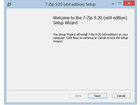
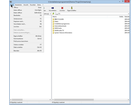
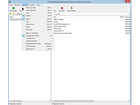
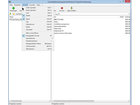

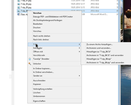
Bewerten / Kommentar schreiben